软件介绍
Kdenlive中文版是一款自由开源的免费视频剪辑软件,其主要基于Qt和KDE 程序库框架研发打造,拥有着丰富的功能和工具,能够为用户提供音频/视频剪辑、字幕提取、背景音乐添加、视频切割合并等多样视频编辑服务,让其能够尽情发挥自己的想法与创意,从而轻松创作出各类爆款作品!
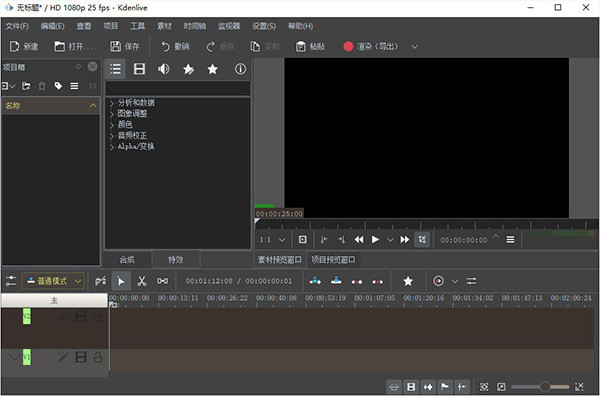
而除去这些基本的视频编辑功能外,Kdenlive中还拥有着诸如“颜色校正、音频编辑、特效添加”此类的高级功能,力求全方位满足用户的使用需求!可谓是非常的方便实用!有需要的用户快来下载体验吧!
软件特色
1、更好的4K编辑流程,支持Black Magic Design的卡组链接4K Extreme,Ultra Studio 4K,aja Kona 3G(仅预览)非编程硬件;
2、支持blackmagic设计,Matrox和Ajax的第三方板;
3、混合多种分辨率的素材-从24 * 24到4K * 2K,在同一时间线实时转换不同的帧速率,提高了编辑人员的工作效率;
4、支持最新的文件格式-Sony xavcam(内部/长GOP)/ xavc,松下avc-ultra / avc-intra 4K 422和佳能xf-avc(仅输入);
5、源编辑各种视频格式,包括Sony XDCAM,Panasonic P2,Ikegami GF,红色,Canon XF和EOS电影格式;
6、目前,最快的AVCHD编辑速度可以实现3层以上的实时编辑;
7、多达16个插槽,具有多插槽编辑功能和实时视频输出;
8、支持使用Grass Valley HQX编码的EDL或AAF导入/导出,并交换时间线校正达芬奇解决问题的过程。
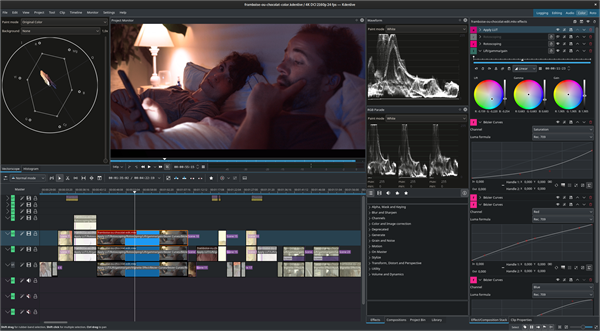
软件功能
1、图像调整:
边缘发光、淡入、淡出、方框模糊、镜头变形、镜头校正、镜像、老照片、模糊、锐化、水波纹扭曲、随机粒子、炭笔画、像素画等。
2、颜色:
白平衡、饱和度、对比度、贝塞尔曲线、负片、伽玛、亮度、色阶等。
3、音频校正:
淡入、淡出、归一化、静音、增益、左右声道平衡等。
4、alpha/变化:
边角、变换、裁切、透明渐变、旋转、晕映特效等。
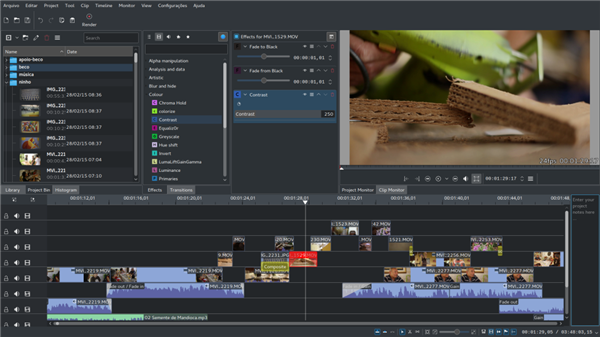
Kdenlive中文版使用教程
一、Kdenlive的安装
1、当你下载解压之后,双击exe文件开始安装,它将不会自动创建桌面快捷方式,你要找到解压指定文件夹,运行【bin\kdenlive、exe】即可看到界面。
2、默认情况下,你可能会发现无法看清视频预览界面下方的播放、暂停等按钮,实际上这是因为图标是白色的关系。解决这个问题也十分简单:【设置】-【颜色主题】改成【暗色微风】或者【rusted bronze】这种黑底白字的样式即可
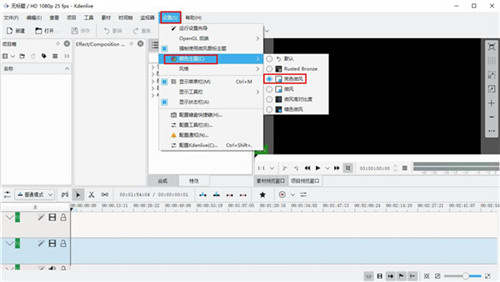
二、Kdenlive的使用
1、窗口,各个部分可以通过菜单中“查看”按钮,勾选和反选以显示和取消显示
2、导入素材(包括添加素材或文件夹、颜色素材、图片素材、字幕/标题素材等)
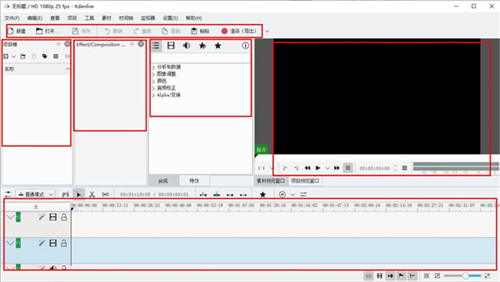
3、添加素材到时间轴
添加素材到时间轴时,先选中要添加的素材,按住鼠标不动,将素材拖动到目标轨道
放下后即添加成功。再次选中拖动可以在各轨道移动素材或在当前轨道内调整素材开始播放的时间。若添加的是视频素材,在此过程中该视频轨和对应的音频轨会保持同步
注意时间轴中,在上的视频轨道的内容会遮挡在下的视频轨道;而各音频轨的素材会同时播放
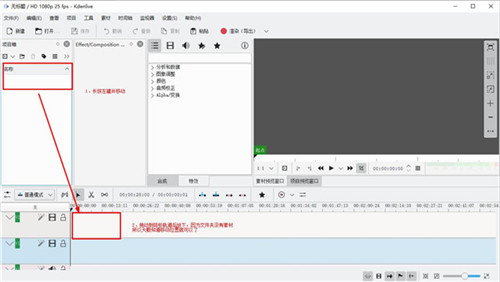
三、预览
预览有两种。当选中项目箱中的素材时,预览窗口会自动切换至“素材预览窗口”;而选中时间轴时则会自动切换至“项目预览窗口”。预览窗口中开始、暂停、快进和快退的使用和普通播放器的使用相同,具体操作可自行体验
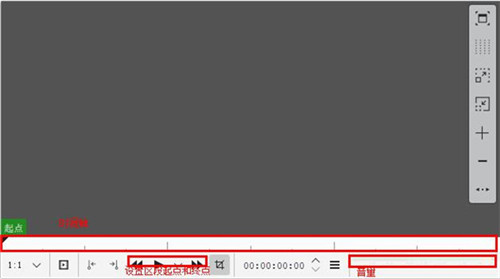
(1)播放区段
被框出的两个按钮用于设置预览窗口时间轴上预览区段的起点和终点,“播放”按钮右部的小箭头下拉框中可以选择“播放区段”
(2)预览渲染
渲染播放区段。
(3)指针
指针指示预览播放的位置,点击时间轴空白处或拖动指针可以改变指针的位置
四、合成和特效窗口
用于设置时间轴上素材的特效和合成(转场特效)选项
设置的方法有两种:
第一种可以先选中时间轴上你所要设置特效的素材,在菜单栏中选择 时间轴→添加特效 ,选择相应的效果,如在“图像调整”中的“马赛克遮盖”
第二种和添加素材到时间轴类似,先选中要添加的特效项目,按住鼠标不动,将其拖动到目标素材即设置成功。但不保证所有特效项目都被显示在特效窗口中
已添加的特效则可在属性窗口中编辑

Kdenlive中文版常见使用问题及解答
kdenlive怎么将剪辑背景变成白色?
1、用户打开kdenlive软件,并来到剪辑页面上,用户会发现窗口的配色为暗色系
2、用户想将其设置为白色,就可以点击菜单栏中的设置选项,在弹出来的下拉选项卡中,用户选择配色方案选项
3、接着在右侧会拓展出相关的子选项,用户选择其中的微风经典选项即可解决问题
4、完成上述操作后,用户就会发现当前整个窗口的配色变成了白色
kdenlive如何给视频变速?
1、用户在电脑上打开kdenlive软件,并来到剪辑页面上,用户将视频素材拖动到剪辑板块中
2、接着在剪辑板块中用户选中视频片段后,用鼠标右键点击弹出菜单,然后选择更改速度选项
3、进入到剪辑速度窗口中,用户按需调整速度后,按下确定按钮
4、这时在剪辑板块中,用户会发现视频片段时长变短
5、最后用户按下空格键,就可以在项目监视器窗口中查看视频的变速效果了




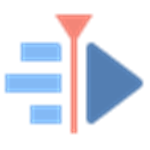









































 浙公网安备 33038202002266号
浙公网安备 33038202002266号